Traiter les messages Salesforce acheminés de l'extérieur
Votre administrateur peut mettre en place des files d'attente configurées avec une implémentation de routage externe et des outils de messagerie. Si votre file d'attente utilise le routage externe, la session de messagerie s'ouvre dans la console Salesforce. La façon dont vous répondez et traitez l'interaction de message est différente de la façon dont vous répondez aux interactions de message dans le client.
Vous pouvez utiliser l'une des méthodes suivantes pour commencer à discuter avec vos clients :
- Accédez à la messagerie via l'application Lightning que l'administrateur a configurée.
- Dans Salesforce, cliquez sur l'icône App Launcher.
- Cliquez sur l'application qui contient le composant Messagerie.
- Connectez-vous à Omni-channel pour commencer à dialoguer avec les clients.
- Réglez votre statut sur On Queue dans le client.
Cette action met automatiquement à jour le statut Omni-Channel à Online dans Salesforce. - Cliquez sur Pick Up alors que le message d'interaction est en cours d'alerte.
L'interaction des messages se connecte dans le client. L'Omni-Channel Salesforce génère automatiquement un élément de travail et ouvre la messagerie dans la console Salesforce.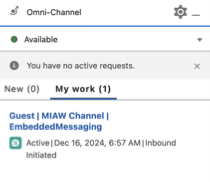
- Poursuivre et compléter l'interaction avec le message.
- Pour mettre fin à l'interaction avec le message, cliquez sur Déconnecter dans le client ou fermez l'élément de travail directement dans Salesforce. Dans les deux cas, le client met fin à l'interaction et l'Omni-Channel clôture l'élément de travail.Note: N'oubliez pas de fermer la fenêtre d'interaction dans Salesforce. Dans le cas contraire, le client ne déconnecte pas l'interaction et ne peut pas vous envoyer de messages à l'adresse , car vous êtes apparemment toujours en train de travailler sur l'interaction.
- Vous êtes déconnecté de l'interaction avec le message et la fenêtre de synthèse s'ouvre automatiquement. Pour terminer le travail de synthèse, sélectionnez un code de synthèse dans le client et cliquez sur Done.
- Réglez votre statut sur On Queue dans le client.
Transférer l'interaction du message
Si vous devez transférer le message vers une file d'attente, vous pouvez le faire à partir de Salesforce. Vous ne pouvez pas transférer un message acheminé en externe à partir du client. Pour plus d'informations, voir Transférer une session de messagerie dans la documentation Salesforce.
Lorsqu'un agent de l'autre file d'attente accepte le transfert, l'Omni-Channel déconnecte automatiquement l'élément de travail de votre côté.
Accepter un message
Lorsqu'un agent transfère un message d'interaction et que vous le recevez, le client signale l'interaction entrante en tant qu'élément de travail Salesforce. Vous pouvez accepter l'alerte de message entrant pour commencer la conversation.
Pour plus d’informations sur l’intégration, consultezÀ propos de Genesys Cloud for Salesforce.

